การกรองข้อมูลใน Excel 2010
ฟิลเตอร์ใน MS Excel
การกรองข้อมูลใน MS Excel หมายถึงการแสดงเฉพาะแถวที่ตรงตามเงื่อนไขบางประการ (แถวอื่น ๆ ถูกซ่อนไว้)
การใช้ข้อมูลร้านค้าหากคุณสนใจที่จะดูข้อมูลโดยที่ Shoe Size คือ 36 คุณสามารถตั้งค่าตัวกรองให้ทำสิ่งนี้ได้ ทำตามขั้นตอนที่กล่าวถึงด้านล่างเพื่อดำเนินการนี้
วางเคอร์เซอร์ไว้ที่ Header Row
เลือก Data Tab » Filter เพื่อตั้งค่าตัวกรอง
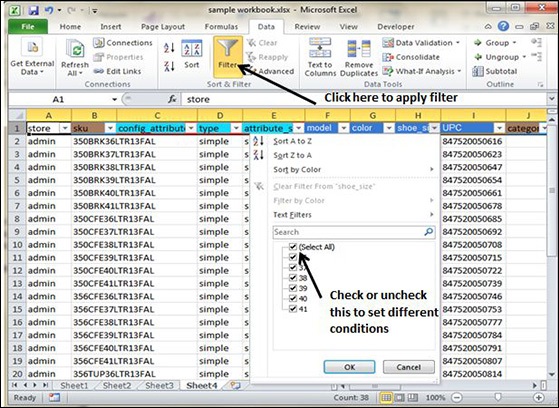
คลิกลูกศรแบบเลื่อนลงใน Area Row Header และลบเครื่องหมายถูกออกจาก Select All ซึ่งจะยกเลิกการเลือกทุกอย่าง
จากนั้นเลือกเครื่องหมายถูกสำหรับ Size 36 ซึ่งจะกรองข้อมูลและแสดงข้อมูลของ Shoe Size 36
หมายเลขแถวบางส่วนหายไป แถวเหล่านี้มีข้อมูลที่กรอง (ซ่อนอยู่)
ขณะนี้มีลูกศรแบบเลื่อนลงในคอลัมน์พื้นที่แสดงกราฟิกที่แตกต่างกัน - ไอคอนที่ระบุว่าคอลัมน์ถูกกรอง

การใช้ตัวกรองหลายตัว
คุณสามารถกรองเรกคอร์ดตามเงื่อนไขต่างๆเช่นตามค่าคอลัมน์หลายค่า สมมติว่าหลังจากกรองขนาด 36 แล้วคุณต้องมีฟิลเตอร์ที่สีเท่ากับกาแฟ หลังจากตั้งค่าตัวกรองสำหรับขนาดรองเท้าแล้วให้เลือกคอลัมน์สีจากนั้นตั้งค่าตัวกรองสำหรับสี
